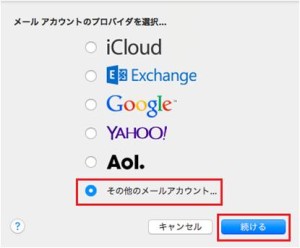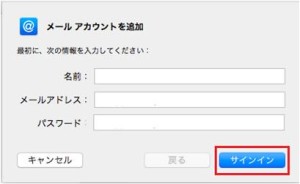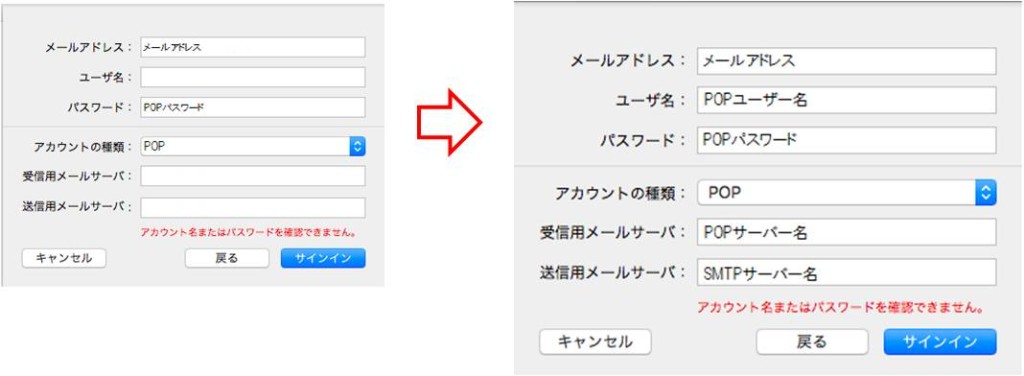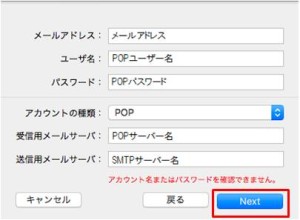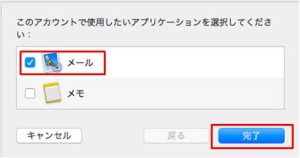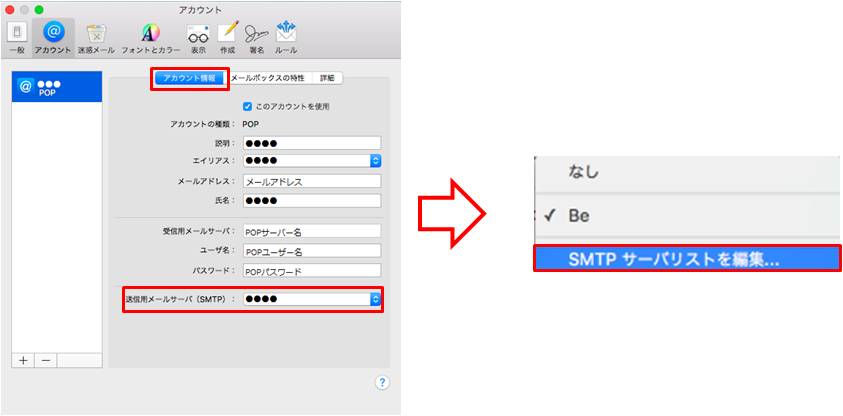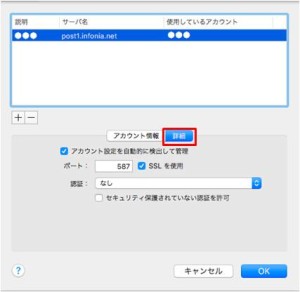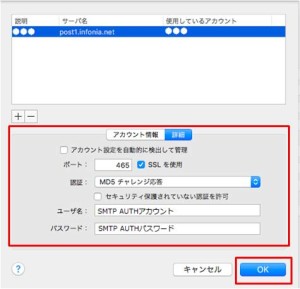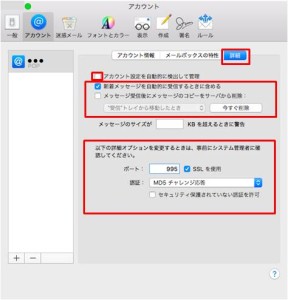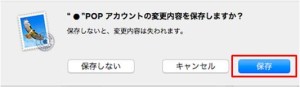メール※ソフトmail8.2 はSSLを推奨しております。SSL利用の場合でご案内いたします。
- アカウントのチェックに入ります。数十秒かかります。
- ③[メールサーバー]の設定画面が表示します。設定情報を入力してください。
- メールアドレスとパスワードは②で入力したものです。
- メールアドレス:メールアドレス
- ユーザー名:POPユーザー名を入力してください。
- btm○○○○と入力してください。
- アカウントの種類:POP ※IMAPをご利用の場合は、IMAPを選択してください。
- 受信用メールサーバ:POPサーバー名を入力してください。
- pop.be.toをご利用のお客様:pop1.infonia.net
- pop2.be.toご利用のお客様:pop2.infonia.net
- pop4.infonia.netをご利用のお客様:pop4.infonia.net
- 送信用メールサーバ:SMTPサーバー名を入力してください。
- post1.infonia.net と入力してください。
- 入力後、[サインイン]をクリックしてください。
- 再度アカウントのチェックに入ります。数十秒かかります。
- ④[Next]をクリックしてください。
- 「アカウント名またはパスワードを確認できません。」と表示しますが
[Next]をクリックしてください。設定完了後に追加設定します。 - 表示した設定内容は、③と同じです。
- ⑥SMTP AUTHユーザー名、SMTP AUTHパスワード、送信ポート番号等を設定します。
- メニューバーの「メール」から「環境設定…」を選択します。
- [アカウント]をクリックし、左側の[アカウント]から作成したアカウントを選択して[アカウント情報]をクリックします。
- アカウント設定を自動的に検出して管理のチェックを外してください
- ポート:465と入力してください。
- SSLを使用:チェック有
- 認証:MD5チャレンジ応答
- セキュリティ保護されてない認証を許可のチェックを外してください
- ユーザー名:SMTP AUTHアカウントを入力してください
- 例)btm××××(popユーザー名)@be.to
- パスワード:SMTP AUTHパスワードを入力してください
- POPパスワードと同じです。
- 各項目を変更し、[OK]をクリックしてください。
- ⑨[アカウント]画面に戻ります。[詳細]をクリックします。受信ポート番号等を設定します。
- アカウント設定を自動的に検出して管理のチェックを外してください
- [新着メッセージを自動的に受信するときに含める]
- [メッセージ受信後にメッセージのコピーをサーバから取り除く]
- お客様の利用方法に合わせて設定してください。
- ポート:POP→995と入力してください。
- IMAP→993と入力してください。
- SSLを使用:チェック有
- 認証:MD5チャレンジ応答
- セキュリティ保護されてない認証を許可のチェックを外してください
⑩画面左上の●[×]をクリックし[アカウント]画面を閉じます。